本教程介绍另类的黑白照片效果制作,制作的时候先把照片调得非常亮,然后把局部位置用半透明的黑色遮住,感觉是透国玻璃看到的一样。原图

最终效果

一、打开图片,按CTRL+J复制一个图层

二、图像-调整-应用图像,通道红色,混合模式为叠加
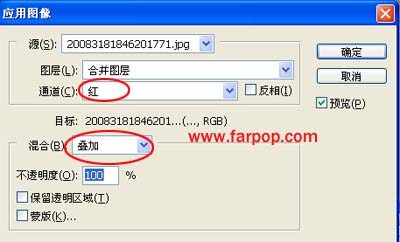
三、接着,选择通道面板,蓝色
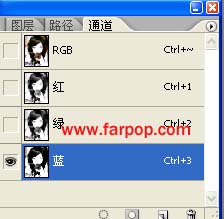
弹出应用图像,混合模式为 正片叠底,确定

再选择回RGB,回到图层面板,这时图片是黄色的
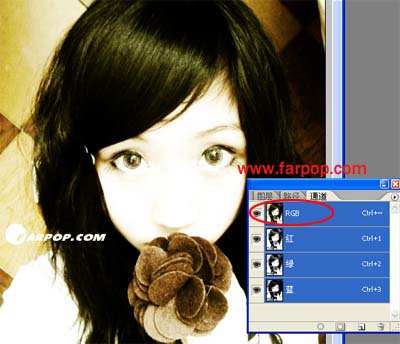
四、然后,图像-调整-去色,这时图片是高调的黑白色,接着创建一个新图层
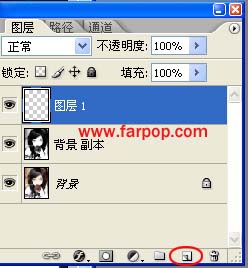
五、工具箱中选择 矩形选框工具

任意选择选区,双击-描边-颜色黑色
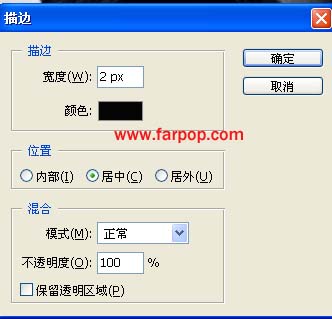
再双击-填充

选择50%灰色
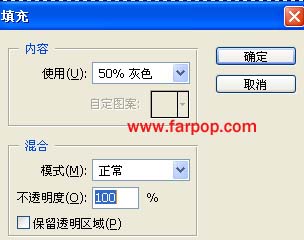
图层面板调整透明度为40%

最终效果
